Öncelikle 640x480 ebatlarında boş bir sayfa açalım.
Ardından ALEV layer'ını kopyalayın (duplicate). Yeni layer (ALEV copy) seçili haldeyken
"Edit > Transform > Rotate 90 degrees CCW"yi tıklayın.

"Filter > Stylize > Wind (Wind From Right)" tıklayın. Bu efekti 3 kez tekrarlayalım

"Edit > Transform > Rotate 90 degrees CW" tıklayın ve "ALEV" layer'ı ile üstüste gelecek şekilde ayarlayın.

"Filter > Distort > Ripple" tıklayın, "default" değerleri verelim

"Smudge Tool"u seçin. Brush:25, Strength %70 olarak ayarlayın.

Aşağıdaki değerleri girelim
"Layer > New Adjustment Layer > Colour Balance"
Shadows: 11, 0, -23
Midtones: 88, 0, -100
Highlights: 0, 0, -37
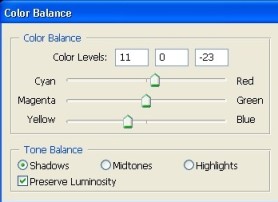
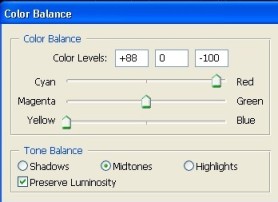
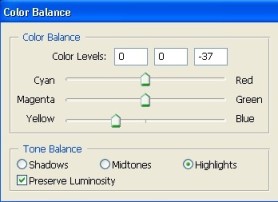
Bu ayarları değiştirerek istediğiniz renkte alev elde edebilirsiniz.

"ALEV" layer'ını görünür hale getirin ve "ALEV", "ALEV copy"nin üstünde
olacak şekilde layer'ları yer değiştirin. Yazı rengini siyaha çevirin.
"Blending Options"tan "Outer Glow"u seçin, "default" ayarları kullanın.
Son olarak layer penceresinde "Overlay"i seçin.
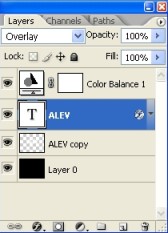
İşte Sonuç aşağıda





